企业网盘,以其优越的产品体验成功替代了FTP、NAS,成为新一代企业文档管理工具。而在企业网盘的运用中,文档权限设置是用户非常重视的一个操作,权限设置是否满足需求、是否易用成了用户选购企业网盘产品的基本条件。
云盒子企业网盘根据对企业用户文档权限需求的调研结果,在文档权限设置这个功能上迭代了无数个版本。每一次迭代,都是在原来的基础上不断地将权限细化,以满足更多企业用户的权限设置要求。不仅如此,也在交互上也是下足了功夫,保证整个设置操作的简单性、易用性,让所有用户都能上手即用。
下面详细说明云盒子企业网盘的文档权限种类和具体的设置方法。
云盒子文档权限说明:
只有对文件/文件夹拥有“授权”权限,才能对该文件/文件夹进行权限设置操作。
为了让用户快速快速设置权限,云盒子企业网盘整理了常用的5种组合权限:
预览:包括文件显示、预览权限
下载:包括文件显示、预览、下载、设置外链的权限
编辑:包括文件显示、预览、下载、移动、上传、修改、删除、设置外链的权限
不可见:隐藏该文件,禁止用户访问
全权限:在编辑的基础上,增加授权权限。也就是说,该人员对文件/文件夹有全权限,才有权限管理的职能。
如果这5种组合权限不满足需求,可以自定义勾选以下11种权限:
显示、预览、在在、移动、上传、修改、删除、外链、授权、禁止访问、受限制(文件夹特有,表示仅能看到自己上传的文件)
云盒子企业网盘对文档权限设置的易用性,在操作步骤上完美体现。所有终端的权限设置步骤基本一致:菜单->设置共享权限->选择人员->为人员设置相应权限。
下面介绍2个云盒子客户端的权限设置操作,虚拟盘VDisk和iOS客户端。
VDisk客户端文档权限设置操作步骤:

iOS客户端文档权限设置操作步骤:
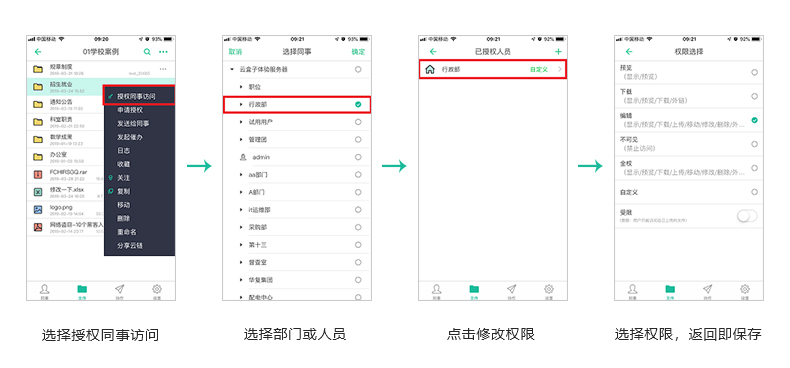
企业网盘的文档权限设置是划清用户对文档操作边界的唯一方式,也是保证企业数据安全性、完整性的重要操作。云盒子企业网盘重视文档权限设置的价值,并愿意倾听企业用户对文档权限的需求和意见,以此不断完善产品,帮助更多的企业管理文档。
读过这篇文章的人还读过:
4006199527
